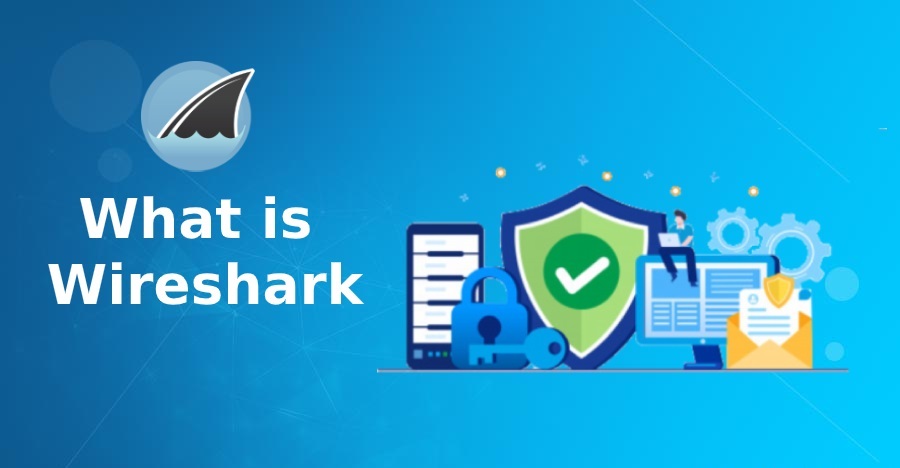نرم افزار وایرشارک (wireshark) یک نرمافزار کنترل ترافیک شبکه است که در حوزههای مختلفی مثل امنیت و شبکه کاربرد دارد. وایرشارک برای موارد مختلفی مثل آموزش شبکه، تجزیه و تحلیل، توسعه پروتکل ارتباطی و عیبیابی شبکه استفاده میشود.
وایرشارک روی پلتفرمهای مختلفی ازجمله windows، linux، xos و unix اجرا میشود. این نرمافزار بهصورت متنباز و رایگان در دسترس است. در این مقاله قصد داریم به معرفی نرم افزار وایرشارک و امکانات آن بپردازیم. برای یادگیری نحوه نصب وایرشارک، این محتوا را تا انتها مطالعه کنید.
نرم افزار وایرشارک به زبان ساده
به طور کلی با کمک نرم افزار وایرشارک امکان ساختن مدلهای آماری مختلف و جستجو در دستههای مختلف برای شما فراهم میشود. نکتهای که وجود دارد این است که وایرشارک یک نرمافزار تست نفوذ نیست؛ یعنی امکان هک کردن به وسیله آن وجود ندارد. اما میتوانید از آن در کنار نرمافزارهای تست نفوذ استفاده کنید. استفاده از آن، اطلاعاتی به ما میدهد که زودتر به هدف نهایی خود برسیم.
همچنین نرم افزار وایرشارک توسط مهندسان امنیت شبکه برای بررسی مشکلات امنیتی نیز استفاده میشود. برای کار با نرم افزار وایرشارک لازم است درباره شبکه، مدل OSI و پروتکلهای آن دانش و شناخت کافی داشته باشید. لازم به ذکر است که از وایرشارک برای یادگیری شبکه نیز میتوان استفاده کرد. پیش از این وایرشارک با نام ethereal شناخته میشد.
وایرشارک ۳ قابلیت مهم دارد:
۱- Packet Capture یا ضبط دادهها: wireshark اتصال شبکه را بررسی کرده و سپس کل جریانهای ترافیک را ضبط و بررسی میکند.
۲- فیلترکردن: Wireshark قادر است تمام دادههای تصادفی را با استفاده از قابلیت فیلترینگ مسدود کند. با استفاده از فیلتر، میتوانید فقط اطلاعاتی که میخواهید مشاهده کنید را دریافت کنید.
۳- Visualization: وایرشارک به شما این امکان را میدهد تا در جریان تمامی دادههای شبکه قرار بگیرید. همچنین میتوانید تمامی مکالمات و جریانات داخل شبکه را نیز دریافت کنید.
این نرمافزار را میتوانید از سایت wireshark.org دانلود کنید. در ادامه درمورد امکانات و نحوه نصب و استفاده از آن بیشتر صحبت میکنیم.
امکانات نرم افزار وایرشارک
نرم افزار Wireshark برای موارد زیر استفاده میشود:
- آموزش امنیت و شبکه و کارکرد داخلی پروتکل
- انجام تست مشکلات امنیتی
- امکان استفاده در عملیاتهای مربوط به تستنفوذ و هک
- عیبیابی مشکلات شبکه
- ایجاد مدلهای آماری مختلف
- انجام تجزیه و تحلیل و توسعه پروتکلها
- از بین بردن مشکلات درون شبکه
- شناسایی فعالیتهای مخرب در شبکه
- رهگیری و تجزیه و تحلیل ترافیک رمزگذاری شده
- کشف و بررسی بدافزارها
مطلب مرتبط:
وایرشارک چگونه کار میکند؟
نرمافزار Wireshark ترافیک شبکه را ردیابی کرده و به فرمتی قابلفهم برای کاربر تبدیل میکند. از این طریق شما میتوانید تشخیص دهید که چه نوع ترافیکی از شبکه شما عبور میکند. وایرشارک بیش از دو هزار پروتکل شبکه را پشتیبانی میکند!
با توجه به حجم زیاد ترافیکی که ممکن است از یک شبکه تجاری عبور کند، ابزاری مثل وایرشارک برای کمک به فیلترکردن این ترافیکها بسیار مفید است. وایرشارک این امکان را به شما میدهد که ترافیک شبکه خود را زیر میکروسکوپ قرار داده و سپس آن را فیلتر کنید.
منظور از کدگذاری رنگها در wireshark چیست؟
به منظور شناسایی انواع ترافیک شبکه، وایرشاک از رنگها کمک میگیرد. انواع رنگها در وایرشارک بهصورت پیشفرض نشانگر موارد زیر هستند:
بنفش روشن: ترافیک TCP
آبی روشن: ترافیک UDP
مشکی: پاکتهای دارای ارور
نحوه نصب نرم افزار وایرشارک
آموزش نصب wireshark در ویندوز:
- مرورگر وب را باز کنید.
- Wireshark را جستجو کنید و وارد سایت آن شوید.
- با توجه به پیکربندی سیستم خود، نسخه ۳۲ بیتی یا ۶۴ بیتی آن را انتخاب کنید. نرمافزار را دانلود کرده و مرورگر را ببندید.
- نرمافزار را بازکرده و با پذیرش شرایط آن، دستورالعمل نصب را دنبال کنید.
- Wireshark آماده استفاده است.
مراحل کار با نرم افزار Wireshark
بعد از انجام مراحل نصب، آن را اجرا کنید و منتظر شوید تا مراحل بارگذاری را انجام دهد. بعد از انجام مراحل بارگذاری، اگرWinPcap را نصبکرده باشید، میتوانید لیست کارتهای شبکه و اگر USBPcap را نصبکرده باشید، لیست پورتهای USB را مشاهده کنید.
برای Capture کردن Packetهای یک شبکه، کارت شبکه موردنظر را انتخاب کنید. بعد از انتخاب کارت شبکه، وایرشارک Packetهایی که توسط آن شبکه ارسال میشوند را به نمایش میگذارد. روی هر Packet که کلیک کنید، میتوانید جزئیات آن را مشاهده کنید.
میتوانید پارامترهایی مانند زمان، منبع، مقصد، پروتکل مورد استفاده، طول و اطلاعات مربوط به هرکدام را دریافت کنید. برای مشاهده جزئیات دقیق، میتوانید روی آن آدرس خاص کلیک کنید. میتوانید اطلاعات دقیقی در مورد بستههای HTTP و بستههای TCP دریافت کنید.
صفحه اصلی نرم افزار Wireshark شامل موارد زیر میشود:
مطلب مرتبط:
منوی file و Edit
با کلیک روی گزینه فایل، میتوانید فایلها را اجرا، ذخیره یا ادغام کنید. امکان پرینت گرفتن از فایلهای دریافتی در این بخش از Wireshark وجود دارد. در منوی Edit میتوانید پکتها را جستجو یا اولویتبندی کنید و با انتخاب گزینه prefrences میتوانید Wireshark خود را طبق سلیقه خودتان شخصیسازی کنید.
منوی view و capture
در منوی view میتوانید نمای کلی نرمافزار را تغییر دهید، پکیجهای مختلف را کنترل و ضبط کنید، رنگ پکتها را تغییر دهید و تعداد موارد را در فهرست مشاهده تغییر دهید. همچنین میتوانید هر گزینهای را با توجه به نیاز خود فعال یا غیرفعال کنید.
در منوی Go امکان ورود به یک Packet مشخص نیز وجود دارد. در منوی capture میتوانید حالت ضبط را شروع یا متوقف کنید یا حتی کارت شبکه را ریست کنید.
منوی Analyse
در منوی آنالیز میتوانید اطلاعات آماری هر چیزی را در این نرمافزار به دست آورید.
منوی Telephony و wierless
منو Telephony و wierless درمورد شبکههای موبایلی به ما اطلاعات لازم را میدهد. در منوی وایرلس اطلاعات مربوط به وایرلس را دریافت میکنیم. همچنین در زیر نوار منو، گزینه فیلتر وجود دارد که از طریق آن مقدار زیادی داده را میتوانید فیلتر کنید. به عنوان مثال، اگر یک فیلتر برای HTTP اعمال کنید، فقط رابطهای HTTP لیست میشوند